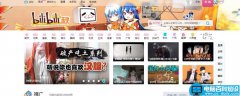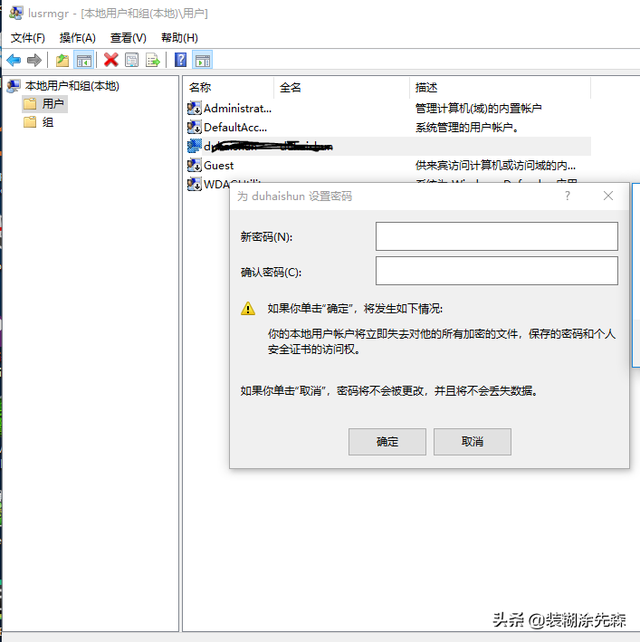页眉部分
在正文首页的前一页末尾插入【分节符】,鼠标双击正文首页页眉,进入编辑状态。在【页眉和页脚工具】的【设计】选项卡下勾选“奇偶页不同”。同时正文页需要与封面和目录页区分,所以需要断开“链接到前一条页眉”。
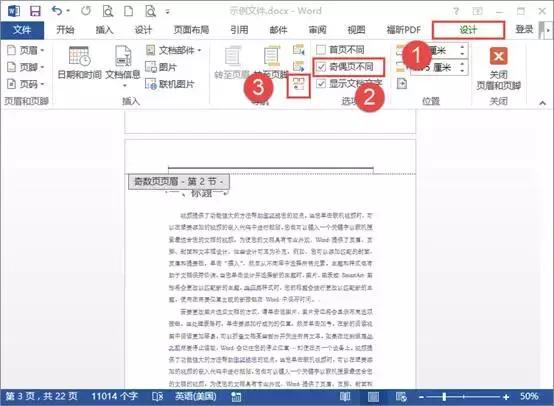
正文首页是奇数页,页眉处插入各章章名。操作方法是:
鼠标还是定位到页眉,点击左侧的插入【文档部件】-【域】,在弹出的对话框中选择【链接和引用】下的【StyleRef】域,在右侧的“样式名”中找到对应的样式名称,点击【确定】。

正文第二页是偶数页,插入“****大学本科毕业设计(论文)”文字的同时断开“链接到前一条页眉”。

接下来,删除封面页页眉的下划线:
鼠标双击封面页页眉,选中页眉处的段落标记,单击【开始】选项卡下【段落】-【框线】,选择【无边框】。目录页的页眉也同样设置。
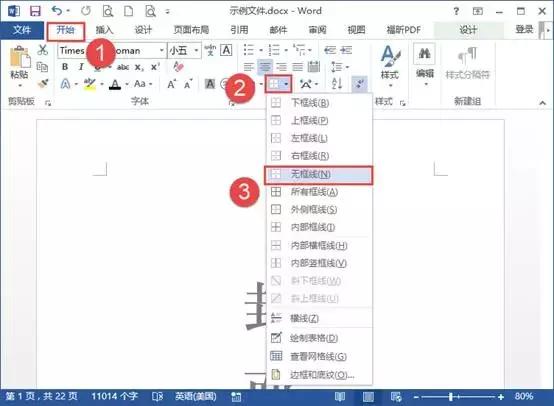
2页脚部分
鼠标双击正文首页页脚,断开“链接到前一条页眉”。点击【页码】-【页面底端】,插入页码。
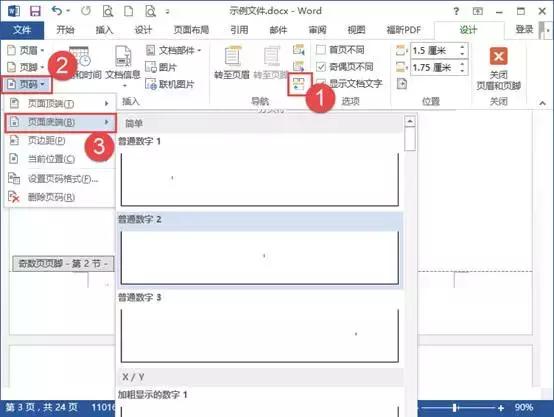
但此时的并不是从1开始,需要设置页码格式。点击【页码】-【设置页码格式】,在弹出的对话框中设置【起始页码】为“1”,点击【确定】。

对于正文第二页的操作,在断开“链接到前一条页眉”后直接插入页码,并不需要设置页码格式,因为页码默认就是【续前节】的。
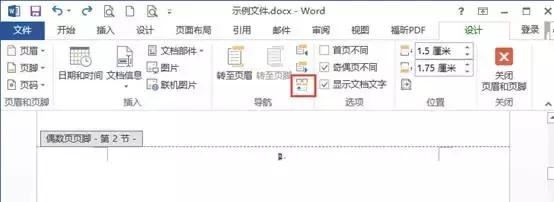
接下来设置目录页的页码,用罗马数字单独编排:
在封面页插入【分节符】后,双击目录页首页页脚,断开“链接到前一条页眉”。插点击【页码】-【页面底端】插入页码后【设置页码格式】,在弹出的对话框中设置【编号格式】为罗马数字。【起始页码】为“I”,点击【确定】。
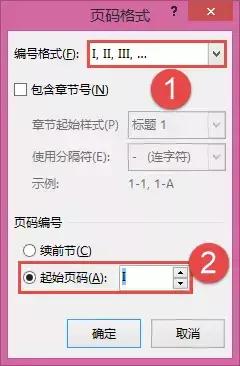
但是点击【确定】以后,会发现原先插入的目录页页码没有了。这是由于设置了【奇偶页不同】的原因。当【续前节】时,目录首页是“偶数页”,(封面还有一页),当设置【起始页码】为“I”时,当前页变成了“奇数页”,所以我们需要重新插入一次页码。这样整个文稿就设置完成了。